إذا كنت تبحث عن برنامج يمكن أن يساعدك في التحكم عن بعد في الأجهزة الأخرى ، أو مشاركة سطح المكتب الخاص بك مع مستخدم آخر ، أو نقل الملفات ، أو الدردشة مع المستخدم بشكل متزامن ، فيمكنك التفكير في استخدام برنامج TeamViewer. إنه أحد أكثر البرامج شيوعًا للتحكم عن بُعد ومشاركة سطح المكتب ، كما يسمح لك باستضافة اجتماعات عبر الإنترنت وحضور مؤتمرات الويب والمزيد.
في حين أن البرنامج معروف بميزاته ونهج سهل الاستخدام ، فإنه يمكن أن يجعلك أيضًا في حساء في بعض الأحيان. على سبيل المثال ، يرى العديد من المستخدمين رسالة الخطأ هذه ، " فشل مفاوضات بروتوكول TeamViewer " أثناء الوصول إلى البرنامج. ومع ذلك ، يمكن حل هذه المشكلة. دعونا نرى كيف.
الطريقة الأولى: إيقاف تشغيل جدار الحماية
الخطوة 1: اذهب إلى زر ابدأ على سطح المكتب واكتب لوحة التحكم في حقل البحث. اضغط على النتيجة.
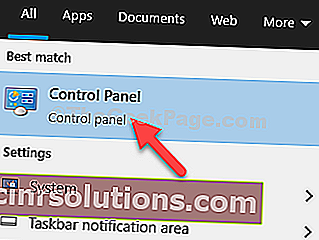
الخطوة 2: في الصفحة الرئيسية للوحة التحكم ، اكتب جدار الحماية في شريط البحث. الآن ، انقر فوق جدار حماية Windows Defender .

الخطوة 3: انقر فوق تشغيل جدار حماية Windows Defender على اليسار.

الخطوة 4: في إعدادات تخصيص الإطار، انقر فوق زر الاختيار بجانب إيقاف برنامج Windows Defender جدار حماية في إطار كل من إعدادات الشبكة الخاصة و إعدادات الشبكة العامة .

* ملاحظة - يمكنك أيضًا تعطيل أي برنامج مكافحة فيروسات نشط تابع لجهة خارجية على نظامك مؤقتًا.
يمكنك الآن فتح برنامج TeamViewer بسهولة ، ولكن إذا استمر ظهور الخطأ ، يمكنك تجربة الطريقة الثانية.
الطريقة 2: تعطيل IPv6
الخطوة 1: اضغط على مفتاح Windows + R معًا على لوحة المفاتيح لفتح أمر التشغيل . الآن ، اكتب ncpa.cpl في حقل البحث واضغط على Enter .

الخطوة 2: انقر بزر الماوس الأيمن فوق الاتصال النشط وانقر فوق خصائص .

الخطوة 3: في مربع حوار الخصائص ، ضمن علامة التبويب الشبكات ، انتقل إلى قسم يستخدم هذا الاتصال العناصر التالية . ابحث عن Internet Protocol Version 6 (TCP / IPv6) من القائمة وقم بإلغاء تحديد المربع المجاور له.
اضغط على موافق لحفظ التغييرات والخروج.

هذا هو. يجب حل مشكلتك الآن ، ويمكنك الآن فتح برنامج TeamViewer دون أي أخطاء.